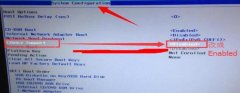驱动程序冲突的问题常常困扰着许多电脑用户,尤其是当频繁更新硬件或软件时,一些与之相关的驱动程序也需要随之更新。但有时候,新安装的驱动程序可能与已有的驱动产生冲突,导致系统不稳定、性能下降,甚至蓝屏死机。解决这些问题需要掌握一些技巧和知识。

在开始处理驱动程序冲突之前,了解一些基本的概念很有必要。驱动程序是操作系统与硬件设备之间的桥梁。在使用过程中,如果更新了某个硬件的驱动程序,而另一个硬件的驱动程序不再兼容,就会发生冲突。常见的冲突来源主要包括显卡、电源管理和网络适配器等部分。
一种有效的处理方法是使用设备管理器,这是Windows系统中一个重要的工具。通过设备管理器,用户可以查看系统中所有已安装的设备及其状态。当发现某个设备旁边出现警告标志时,那通常表示其驱动程序出现了问题。右键点击该设备,选择更新驱动程序,系统会自动搜索并安装最新版本的驱动程序。
如果自动更新未能解决问题,建议手动卸载冲突的驱动。具体操作为:在设备管理器中找到冲突的设备,右键单击并选择卸载设备,之后重启电脑,系统将尝试重新安装默认的驱动程序。这个过程中,确保已备份数据是非常重要的,以防万一出现其他问题。
使用专门的驱动管理软件可以帮助用户更高效地管理驱动程序。有些软件能识别并解决冲突,提高系统稳定性。例如,Driver Booster、Driver Easy等工具不仅能够自动检测驱动,还提供一键备份和恢复功能,极大地方便了用户。
优化驱动程序的另一种方法是定期清理不再使用的设备驱动。有些旧设备在更换硬件后,其驱动可能仍然残留在系统中,占用资源。清理这些冗余驱动,可以释放系统资源,提高电脑性能。
保持系统的定期更新与维护也是避免驱动程序冲突的重要措施。操作系统与驱动程序之间的兼容性会随着时间推移而发生变化,保持最新版本的操作系统和驱动程序可以减少大部分冲突问题。
常见问题解答(FAQ):
1. 驱动程序冲突会导致哪些问题?
驱动程序冲突可能导致系统不稳定、蓝屏死机、设备无法正常运行等问题。
2. 如何查看设备驱动程序是否存在冲突?
可以通过设备管理器查看设备状态,若设备旁有警告标志则可能存在冲突。
3. 如何解决驱动程序冲突问题?
可以通过更新、卸载冲突的驱动程序,或使用驱动管理软件进行处理。
4. 驱动程序管理软件是否安全?
大多数知名的驱动管理软件都是安全的,但建议从官网或可信赖的来源下载,避免恶意软件。
5. 清理冗余驱动程序有什么好处?
清理冗余驱动可以释放系统资源,提高电脑性能,减少冲突发生的概率。